如何安装Docker EE(企业版)和CE(社区版)
Docker EE(企业版)
1.获取Docker EE存储库URL
要安装Docker Enterprise Edition(Docker EE)
● 转到https://store.docker.com/my-content。
● 列出了您有权访问的每个订阅或试用版。点击Docker企业版Centos的设置 按钮。
● 复制标记为“ 复制”的字段中的URL, 并粘贴此URL以下载您的版本。
看到占位符文本时使用此URL 。
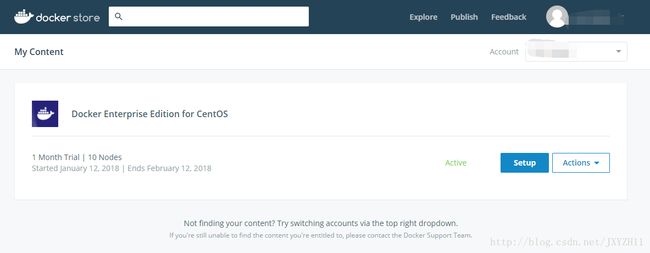
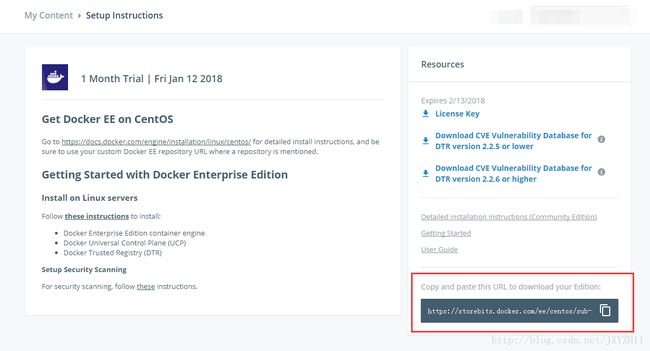
2.OS要求
要安装Docker EE,您需要维护的CentOS 7版本。不支持或测试归档版本。
该centos-extras库必须启用。此存储库默认情况下处于启用状态,但如果您已禁用该存储库,则需要重新启用该存储库 。
此外,您必须使用overlay2或者devicemapper如果使用泊坞EE存储驱动程序。在使用生产系统时devicemapper,您必须使用 direct-lvm需要一个或多个专用块设备的模式。建议使用固态介质(SSD)等快速存储。
3.卸载旧版本
老版本的Docker被称为docker或docker-engine。另外,如果您要从Docker CE升级到Docker EE,请删除Docker CE软件包。
$ sudo yum remove docker \
docker-common \
docker-selinux \
docker-engine-selinux \
docker-engine \
docker-ce
如果yum报告说没有安装这些软件包,那也没关系。
/var/lib/docker/包括图像,容器,卷和网络的内容将被保留。Docker EE包现在被调用docker-ee。
4.安装Docker EE
● 设置Docker的存储库并从中进行安装(推荐使用)
使用存储库进行安装
首次在新主机上安装Docker EE之前,需要设置Docker EE存储库。之后,您可以从存储库安装和更新Docker EE。
设置存储库
1.从中删除任何现有的Docker存储库/etc/yum.repos.d/。
2.将您记下的Docker EE存储库URL临时存储在环境变量中的 先决条件中。当前会话结束时,这不会持续。
$ export DOCKERURL=’’
3.将您的Docker EE存储库URL存储在一个yum变量中/etc/yum/vars/。该命令依赖于您在上一步中存储的变量。
sudo−Esh−c′echo" DOCKERURL/centos” > /etc/yum/vars/dockerurl’
4.安装所需的软件包 yum-utils提供了yum-config-manager 效用,并device-mapper-persistent-data和lvm2由需要 devicemapper存储驱动程序。
$ sudo yum install -y yum-utils \
device-mapper-persistent-data \
lvm2
5.使用以下命令添加稳定的存储库:
sudo−Eyum−config−manager –add−repo “ DOCKERURL/centos/docker-ee.repo”
6.安装最新版本的Docker EE,或者转到下一步安装特定版本。
$ sudo yum -y install docker-ee
如果这是您第一次从最近添加的存储库安装软件包,系统将提示您接受GPG密钥,并显示密钥的指纹。验证指纹是否匹配 77FE DA13 1A83 1D29 A418 D3E8 99E5 FF2E 7668 2BC9,如果是,请接受密钥。
7.在生产系统上,您应该安装特定版本的Docker EE,而不是始终使用最新版本。列出可用的版本。此示例使用该sort -r命令按版本号从最高到最低排序结果,并将其截断。
$ sudo yum list docker-ee –showduplicates | sort -r
docker-ee.x86_64 17.06.ee.2-1.el7.centos docker-ee-stable-17.06
列表的内容取决于您启用了哪些存储库,并且将针对您的Centos .el7版本(在此示例中,由版本的后缀指示)。选择一个特定的版本进行安装。第二列是版本字符串。您可以使用整个版本字符串,但是您至少需要包含第一个连字符。第三列是存储库名称,它指出了软件包来自哪个存储库,并通过扩展其稳定性级别。要安装特定版本,请将版本字符串附加到包名称,并用连字符(-)分隔:
注意:版本字符串是软件包名称加上第一个连字符的版本。在上面的例子中,完全限定的包名是docker-ee-17.06.1.ee.2。
$ sudo yum -y install
Docker已安装,但未启动。该docker组已创建,但没有用户添加到组中。
8.如果需要使用devicemapper,请在启动Docker之前按照devicemapper存储驱动程序指南中 的步骤进行操作 。对于使用的生产系统,您必须使用模式,这需要您准备块设备。devicemapperdirect-lvm
9.启动Docker。
$ sudo systemctl start docker
10.通过运行hello-world 映像验证Docker EE是否正确安装。
$ sudo docker run hello-world
这个命令下载一个测试图像并在容器中运行。容器运行时,会打印一条信息消息并退出。
Docker EE已经安装并正在运行。您需要使用sudo运行Docker命令。继续Linux postinstall以允许非特权用户运行Docker命令以及其他可选的配置步骤。
5.升级DOCKER EE
1.如果升级到新的主要Docker EE版本(例如从Docker 17.03.x升级到Docker 17.06.x),请 添加新的存储库。
2.按照 安装说明,选择要安装的新版本。
从包安装
如果你不能使用官方的Docker版本库来安装Docker EE,你可以下载.rpm你的版本文件并手动安装。每次要升级Docker EE时,都需要下载一个新文件。
1.在您的浏览器中转到与您的试用或订阅相关联的Docker EE存储库URL。转到 centos/7/x86_64/stable-17.06/Packages并下载.rpm要安装的Docker版本的文件。
2.安装Docker EE,将下面的路径更改为您下载Docker软件包的路径。
$ sudo yum install /path/to/package.rpm
Docker已安装,但未启动。该docker组已创建,但没有用户添加到组中。
3.如果需要使用devicemapper,请在启动Docker之前按照devicemapper存储驱动程序指南中 的步骤进行操作 。对于使用的生产系统,您必须使用模式,这需要您准备设备。devicemapperdirect-lvm
4.启动Docker。
$ sudo systemctl start docker
5.通过运行hello-world 映像验证Docker EE是否正确安装。
$ sudo docker run hello-world
这个命令下载一个测试图像并在容器中运行。容器运行时,会打印一条信息消息并退出。
Docker EE已经安装并正在运行。您需要使用sudo运行Docker命令。继续进行Linux的安装后步骤, 以允许非特权用户运行Docker命令以及其他可选的配置步骤。
升级DOCKER EE
要升级Docker EE,请下载较新的软件包文件并重复 安装过程,yum -y upgrade 而不是使用yum -y install,然后指向新文件。
6.卸载Docker EE
1.卸载Docker EE软件包:
$ sudo yum -y remove docker-ee
2.主机上的图像,容器,卷或自定义配置文件不会自动删除。删除所有图像,容器和卷:
$ sudo rm -rf /var/lib/docker
3.如果需要,请移除devicemapper精简池并重新格式化其中包含的块设备。
您必须手动删除任何已编辑的配置文件。
Docker CE(社区版)
1.OS要求
要安装Docker CE,您需要维护的CentOS 7版本。不支持或测试归档版本。
该centos-extras库必须启用。此存储库默认情况下处于启用状态,但如果您已禁用该存储库,则需要重新启用该存储库 。
overlay2建议使用存储驱动程序。
2.卸载旧版本
老版本的Docker被称为docker或docker-engine。如果安装了这些,请卸载它们以及相关的依赖项。
$ sudo yum remove docker \
docker-common \
docker-selinux \
docker-engine
如果yum报告说没有安装这些软件包,那也没关系。
/var/lib/docker/包括图像,容器,卷和网络的内容将被保留。Docker CE包现在被调用docker-ce。
3.安装Docker CE
您可以根据您的需要以不同的方式安装Docker CE:
● 大多数用户 设置Docker的存储库并从中进行安装,以方便安装和升级任务。这是推荐的方法。
● 有些用户下载RPM软件包并 手动安装,并完全手动管理升级。这在诸如在没有互联网访问的气隙系统上安装Docker的情况下很有用。
● 在测试和开发环境中,有些用户选择使用自动 便捷脚本来安装Docker。
使用存储库进行安装
首次在新的主机上安装Docker CE之前,需要设置Docker存储库。之后,您可以从存储库安装和更新Docker。
设置存储库
1.安装所需的软件包 yum-utils提供了yum-config-manager 效用,并device-mapper-persistent-data和lvm2由需要 devicemapper存储驱动程序。
$ sudo yum install -y yum-utils \
device-mapper-persistent-data \
lvm2
2.使用以下命令来设置稳定的存储库。即使您想从边缘或测试存储库安装构建,也总是需要稳定的存储 库。
$ sudo yum-config-manager \
–add-repo \
https://download.docker.com/linux/centos/docker-ce.repo
3.可选:启用边缘和测试存储库。这些存储库包含在docker.repo上面的文件中,但默认情况下是禁用的。您可以将它们与稳定的存储库一起启用。
$ sudo yum-config-manager –enable docker-ce-edge
$ sudo yum-config-manager –enable docker-ce-test
您可以通过使用该标志运行该命令来禁用边缘或测试存储库 。要重新启用它,请使用标志。以下命令禁用边缘存储库。yum-config-manager–disable–enable
$ sudo yum-config-manager –disable docker-ce-edge
注意:从Docker 17.06开始,稳定版本也被推到边缘并测试版本库。
了解稳定和边缘构建。
4.安装最新版本的Docker CE,或者转到下一步安装特定版本。
$ sudo yum install docker-ce
警告:如果启用了多个Docker存储库,安装或更新而不指定版本yum install或 yum update命令将始终安装尽可能高的版本,可能不适合您的稳定性需要。
如果这是您第一次从最近添加的存储库安装软件包,系统将提示您接受GPG密钥,并显示密钥的指纹。验证指纹是否正确,如果是,请接受密钥。指纹应该匹配 060A 61C5 1B55 8A7F 742B 77AA C52F EB6B 621E 9F35。
Docker已安装,但未启动。该docker组已创建,但没有用户添加到组中。
5.在生产系统上,您应该安装特定版本的Docker CE,而不是始终使用最新版本。列出可用的版本。此示例使用该sort -r命令按版本号从最高到最低排序结果,并将其截断。
$ yum list docker-ce –showduplicates | sort -r
docker-ce.x86_64 17.12.ce-1.el7.centos docker-ce-stable
列表内容取决于启用了哪些存储库,并且将针对您的CentOS .el7版本(在此示例中由版本后缀指示)。选择一个特定的版本进行安装。第二列是版本字符串。您可以使用整个版本字符串,但是您至少需要包含第一个连字符。第三列是存储库名称,它指出了软件包来自哪个存储库,并通过扩展其稳定性级别。要安装特定版本,请将版本字符串附加到包名称,并用连字符(-)分隔。
注意:版本字符串是软件包名称加上第一个连字符的版本。在上面的例子中,完全限定的包名是docker-ce-17.06.1.ce。
$ sudo yum install
6.启动Docker。
$ sudo systemctl start docker
7.docker通过运行hello-world 映像验证安装是否正确。
$ sudo docker run hello-world
这个命令下载一个测试图像并在容器中运行。容器运行时,会打印一条信息消息并退出。
Docker CE已安装并正在运行。您需要使用sudo运行Docker命令。继续Linux postinstall以允许非特权用户运行Docker命令以及其他可选的配置步骤。
4.升级DOCKER CE
要升级Docker CE,请按照 安装说明进行操作,选择要安装的新版本。
从包安装
如果你不能使用Docker的版本库来安装Docker,你可以下载.rpm你的版本的 文件并手动安装。每次要升级Docker时,都需要下载一个新文件。
1.转到 https://download.docker.com/linux/centos/7/x86_64/stable/Packages/ 并下载.rpm您要安装的Docker版本的文件。
注:要安装边缘 包,stable请将上面的URL中的单词更改 为edge。 了解稳定和边缘渠道。
2.安装Docker CE,将下面的路径更改为您下载Docker包的路径。
$ sudo yum install /path/to/package.rpm
Docker已安装,但未启动。该docker组已创建,但没有用户添加到组中。
3.启动Docker。
$ sudo systemctl start docker
4.docker通过运行hello-world 映像验证安装是否正确。
$ sudo docker run hello-world
这个命令下载一个测试图像并在容器中运行。容器运行时,会打印一条信息消息并退出。
Docker CE已安装并正在运行。您需要使用sudo运行Docker命令。继续进行Linux的安装后步骤,以允许非特权用户运行Docker命令以及其他可选的配置步骤。
升级DOCKER CE
要升级Docker CE,请下载较新的软件包文件并重复 安装过程,yum -y upgrade 而不是使用yum -y install,然后指向新文件。
使用便捷脚本进行安装
Docker在get.docker.com 和test.docker.com上提供了便捷脚本,用于将Docker CE的边缘和测试版本以非交互方式快速安装到开发环境中。脚本的源代码位于 docker-install存储库中。 不建议在生产环境中使用这些脚本,在使用这些脚本之前应该了解其潜在风险:
● 脚本需要root或sudo权限才能运行。因此,在运行脚本之前,应仔细检查和审核脚本。
● 脚本尝试检测您的Linux发行版和版本,并为您配置您的软件包管理系统。另外,脚本不允许您定制任何安装参数。这可能会导致不支持的配置,无论是从Docker的角度还是从您自己的组织准则和标准。
● 脚本安装包管理器的所有依赖和建议,而不要求确认。这可能会安装大量的包,具体取决于主机的当前配置。
● 该脚本不提供指定要安装哪个版本的Docker的选项,并将安装在“边缘”通道中发布的最新版本。
● 如果已经使用其他机制在主机上安装了Docker,则不要使用便捷脚本。
本示例使用get.docker.com上的脚本在Linux上安装最新版本的Docker CE。要安装最新的测试版本,请改用test.docker.com。在下面的每个命令,取代每次出现get用test。
警告:
在本地运行之前,始终检查从互联网上下载的脚本。
curl−fsSLget.docker.com−oget−docker.sh sudo sh get-docker.sh
If you would like to use Docker as a non-root user, you should now consider
adding your user to the “docker” group with something like:
sudo usermod -aG docker your-user
Remember that you will have to log out and back in for this to take effect!
WARNING: Adding a user to the “docker” group will grant the ability to run
containers which can be used to obtain root privileges on the
docker host.
Refer to https://docs.docker.com/engine/security/security/#docker-daemon-attack-surface
for more information.
Docker CE已安装。它自动启动DEB基于分布。在 RPM基于发行,则需要使用适当的手动启动它 systemctl或者service命令。如消息所示,非root用户默认情况下不能运行Docker命令。
使用便捷脚本后升级DOCKER
如果您使用便捷脚本安装Docker,则应该直接使用软件包管理器升级Docker。重新运行便捷脚本没有任何好处,如果它试图重新添加已经添加到主机的存储库,则会产生问题。
5.卸载Docker CE
1.卸载Docker包:
$ sudo yum remove docker-ce
2.主机上的图像,容器,卷或自定义配置文件不会自动删除。删除所有图像,容器和卷:
$ sudo rm -rf /var/lib/docker
您必须手动删除任何已编辑的配置文件。